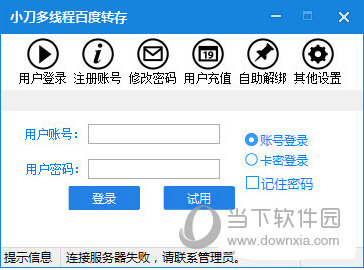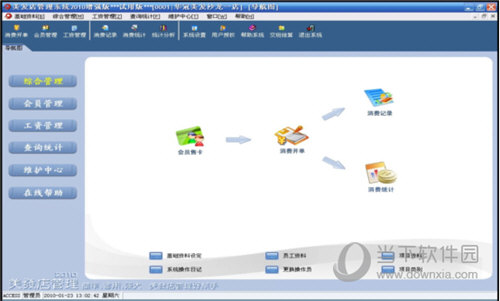Win8显示器驱动停止响应怎么解决?下载
电脑系统使用久了以后,总是会遇到各种各样的故障问题,有时候我们打开一个应用程序时,就会弹出一个窗口,提示显示器驱动停止响应。那么,这个问题该怎么解决呢,下面就由知识兔小编来跟大家分享Win8显示器驱动停止响应的解决方法,一起来看看吧!
Win8显示器驱动停止响应解决方法
方法一:
禁用桌面效果并关闭aero首先,禁用win8系统桌面玻璃效果和桌面组合,知识兔建议直接换成主题里的Basic。接着,关闭aero。操作方法是,右键单击“我的电脑”,知识兔选择“属性”。
然后知识兔,打开“高级系统设置”,在高级选项卡下,点击性能“设置”,在复选框中关闭aero就行了。
方法二:
更换兼容系统的显卡驱动也可能是显卡驱动和系统发生了冲突,才导致出现“显示器驱动停止响应”。若驱动程序已经为最新程序的话,那么就可能不是显卡驱动的问题,知识兔可以试试更换成其他版本的驱动。显卡驱动一般分为 AMD、NVDIA 和 Intel 三类显卡,通常在它们的官方网页上都会分享相应显卡的驱动下载。
方法三:
禁用注册表相关选项上面的方法都解决不了问题的话,再试试禁用注册表里的选项。
1、使用win+r键打开运行窗口,输入“Regedit”按下回车键,将注册表编辑器打开。
2、定位到【计算机HKEY_LOCAL_MACHINESYSTEMCurrentControlSetControlGraphicsDrivers】。
3、知识兔将里面的TdrLevel键值禁用,然后知识兔再将值修改为0。一般无检测禁用它就可解决问题,但如果知识兔不是错误检测,仅用这个可能会死机。PS:若是找不到TdrLevel,可在GraphicsDrivers里面建一个项,命名为TdrLevel,数值设为0。
以上就是知识兔小编分享的Win8显示器驱动停止响应解决步骤的相关内容了,希望能够帮助到各位。
下载仅供下载体验和测试学习,不得商用和正当使用。
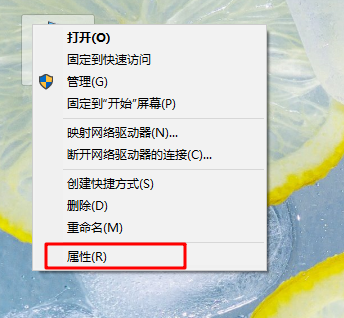
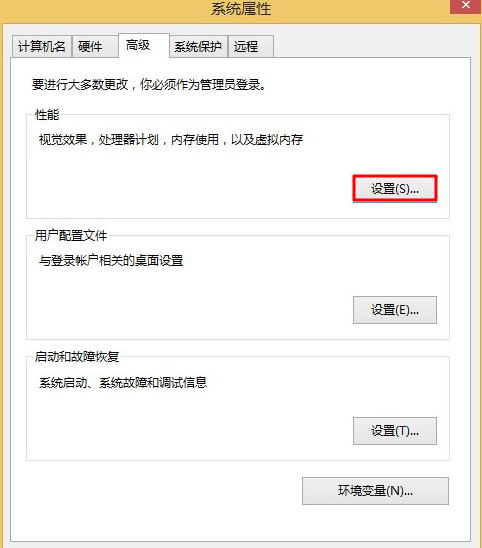
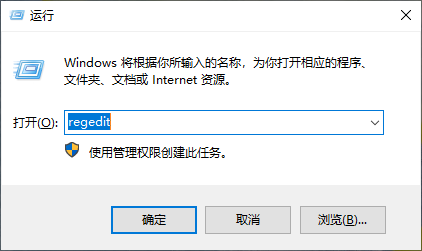
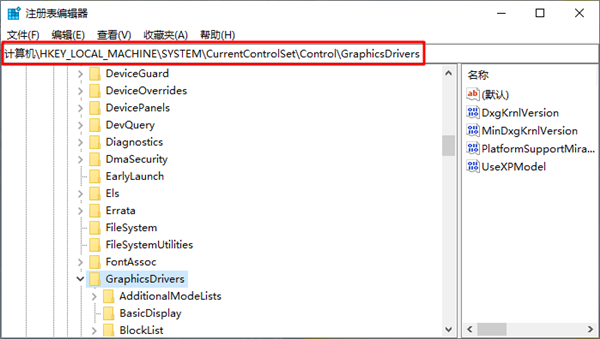
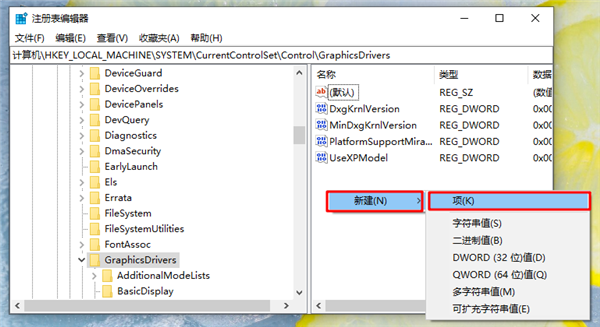

![PICS3D 2020破解版[免加密]_Crosslight PICS3D 2020(含破解补丁)](/d/p156/2-220420222641552.jpg)